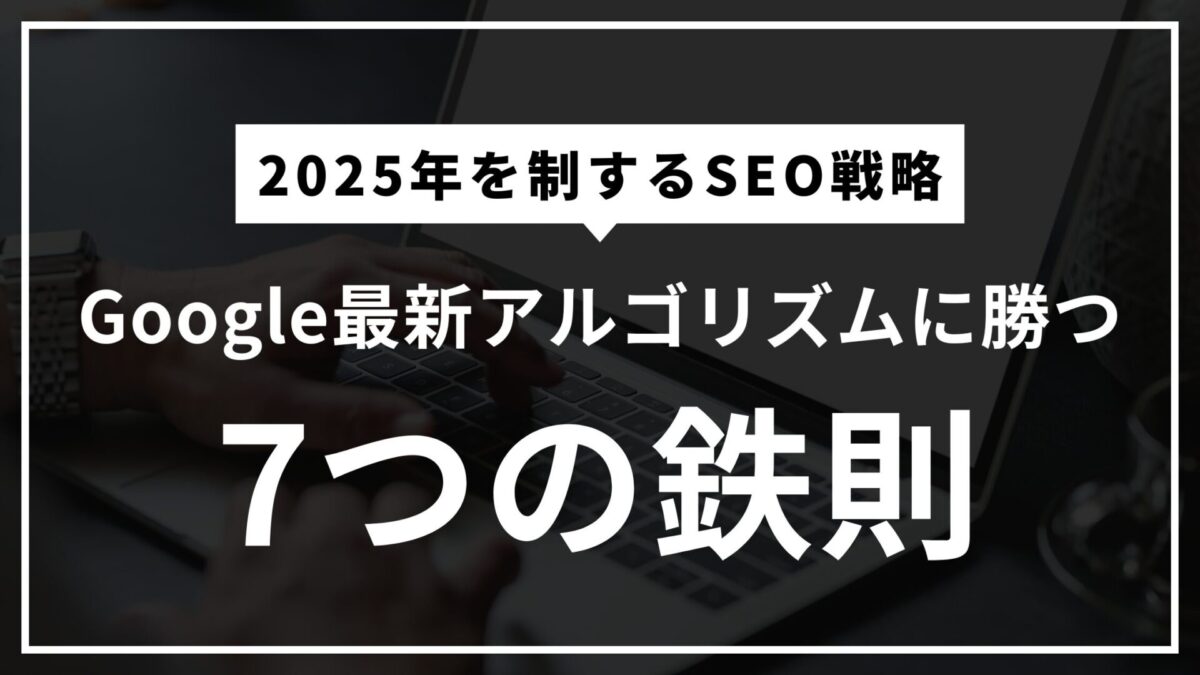レスポンシブWebデザイン完全ガイド:初心者向け解説から実装テクニックまで
ウェブサイトをあらゆるデバイスで快適に閲覧させるレスポンシブWebデザイン。この記事では、初心者向けにその基礎から実装テクニックまでを網羅的に解説します。HTML、CSS、メディアクエリ、viewport設定といった必須知識を丁寧に説明し、ブレークポイント設定や様々なデバイスへの対応方法、そしてテスト・最適化についても実践的なノウハウを紹介します。本ガイドを通して、レスポンシブWebデザインをマスターし、魅力的なウェブサイトを構築しましょう。
INDEX
レスポンシブWebデザインとは?初心者にも分かりやすく解説
現代のWebサイトにとって、レスポンシブデザインはもはや必須と言えるでしょう。スマートフォンやタブレットなど、多様なデバイスで快適に閲覧できるウェブサイトを提供するために欠かせない技術です。では、具体的にレスポンシブWebデザインとは何か、初心者の方にも分かりやすく解説していきます。
レスポンシブデザインの定義とメリット
レスポンシブWebデザインとは、閲覧するデバイス(パソコン、スマートフォン、タブレットなど)の画面サイズや向きに合わせて、Webサイトのレイアウトや表示内容を自動的に調整する技術です。 つまり、同じWebサイトでも、デバイスによって最適な表示を実現する仕組みです。この技術を採用することで、ユーザーはどのデバイスからでも快適にWebサイトを利用できます。大きなメリットは、ユーザー体験の向上と、開発・保守コストの削減です。
レスポンシブデザインと固定幅デザインの違い
従来の固定幅デザインでは、画面サイズに関わらずWebサイトの幅が一定でした。そのため、スマートフォンなど小さな画面では横スクロールが必要になったり、文字が小さすぎて読みづらかったりと、ユーザー体験が著しく低下する問題がありました。レスポンシブデザインは、このような問題を解決し、あらゆるデバイスで最適な表示を実現することで、ユーザーにとってより快適なWeb体験を提供します。
レスポンシブデザインを実現する技術
レスポンシブデザインを実現するには、主にHTML、CSS、そしてJavaScriptが活用されます。中でもCSSのメディアクエリは、レスポンシブデザインの中核を担う重要な技術です。メディアクエリを用いることで、デバイスの画面サイズや向きに応じて、CSSのスタイルシートを切り替えることができます。これにより、デバイスごとに最適化された表示を実現できるのです。さらに、viewportメタタグの設定も重要です。これは、モバイルブラウザにおける表示領域を制御する役割を果たします。
レスポンシブデザイン導入によるメリットを改めて確認
改めて、レスポンシブデザインを導入するメリットを整理しましょう。まず、ユーザーエクスペリエンスの向上は大きな利点です。全てのデバイスで快適に閲覧できるため、ユーザーの満足度を高め、サイトへのエンゲージメントを促進できます。さらに、開発コストの削減も期待できます。デバイスごとに別々のサイトを用意する必要がないため、開発、保守、更新にかかる時間と費用を大幅に削減できます。SEO効果の向上も期待でき、モバイルフレンドリーなサイトは検索エンジンのランキングにおいて有利に働く傾向にあります。これらのメリットを総合的に考慮すると、レスポンシブデザインは現代のWebサイト構築において非常に有効な戦略であると言えます。
レスポンシブデザインに必要なHTMLとCSS
レスポンシブWebデザインを実現するために、HTMLとCSSは不可欠な要素です。これら二つの技術をどのように活用すれば、デバイスに適応した柔軟なレイアウトを構築できるのか、詳しく見ていきましょう。
HTMLによる構造化:セマンティックなマークアップの重要性
まず、HTMLはWebページの構造を定義する役割を担います。レスポンシブデザインにおいては、セマンティックなマークアップが重要です。意味を明確に記述することで、CSSによるスタイル適用を容易にし、保守性・可読性を向上させることができます。例えば、<header>、<nav>、<main>、<aside>、<footer>といったセマンティックな要素を使用することで、ページの構造を明確に表現し、CSSによるスタイルの適用を効率化できます。これにより、デバイスの画面サイズに合わせて要素の位置やサイズを柔軟に変更することが容易になります。
CSSによるスタイル設定:柔軟なレイアウトを実現するテクニック
次に、CSSはWebページのスタイルを制御します。レスポンシブデザインでは、CSSの様々な機能を駆使して、デバイスの画面サイズに合わせてレイアウトを調整します。具体的なテクニックとしては、以下のものが挙げられます。
-
Flexbox:柔軟なアイテム配置を可能にするレイアウトモジュール。様々なデバイスへの対応を容易にします。
-
Gridレイアウト:2次元グリッドでレイアウトを構築する強力なツール。複雑なレイアウトにも対応できます。
-
メディアクエリ:デバイスの画面サイズ、向き、解像度などに基づいてスタイルを適用する機能。レスポンシブデザインの心臓部と言える重要な要素です。
-
パーセンテージとviewport単位:相対的な単位を使用することで、デバイスの画面サイズに合わせた柔軟なレイアウトを実現できます。
vw、vhなどの単位が有効です。 -
レスポンシブ画像:
<picture>要素やsrcset属性:デバイスの画面サイズに合わせて最適な画像サイズを提供することで、表示速度と品質を向上させます。
これらのCSSの機能を効果的に組み合わせることで、デバイスに最適化された、見やすく使いやすいWebサイトを構築することが可能になります。 特にメディアクエリは、レスポンシブデザインにおいて最も重要な役割を果たすため、次の章で詳しく解説します。
HTMLとCSSの連携:構造とスタイルの調和
HTMLによる構造とCSSによるスタイルは密接に連携して機能します。セマンティックなHTML構造を構築し、それに合わせてCSSで適切なスタイルを適用することで、保守性が高く、柔軟なレスポンシブデザインを実現できます。 HTMLの構造が明確であれば、CSSの記述もシンプルで分かりやすくなり、メンテナンスも容易になります。 つまり、HTMLとCSSの連携は、レスポンシブデザインの成功を左右する重要な要素と言えるでしょう。
CSSメディアクエリ:レスポンシブデザイン実装の鍵
前章では、レスポンシブデザインに必須となるHTMLとCSSの基本的な役割、そして具体的な実装テクニックについて解説しました。 これらの知識を土台に、いよいよレスポンシブデザインの中核を担うCSSメディアクエリについて詳しく見ていきましょう。メディアクエリは、デバイスの特性を検知し、それに応じてスタイルシートを切り替えるための強力なツールです。
メディアクエリの基本構文と使用方法
メディアクエリは、CSSの@mediaルールを使用して記述します。基本的な構文は次のようになります。
@media (メディア特性) { /* メディア特性に合致した場合に適用されるCSSスタイル */}「メディア特性」には、画面サイズ(width, height)、デバイスの向き(orientation)、解像度(resolution)など、様々な条件を指定できます。複数の条件を組み合わせることも可能です。例えば、画面幅が768px以下の場合にのみ特定のスタイルを適用したい場合は、次のように記述します。
@media (max-width: 768px) { body { font-size: 14px; } #main-content { width: 100%; }}この例では、画面幅が768px以下の場合、本文のフォントサイズを14pxに、メインコンテンツの幅を100%に設定しています。このように、メディアクエリを使用することで、デバイスの特性に応じて柔軟にスタイルを調整することができます。 様々な条件を組み合わせることで、より精緻なレスポンシブデザインを実現できます。
様々なメディア特性と応用
メディアクエリで使用できるメディア特性は多岐に渡り、デバイスの様々な特徴を考慮したデザインを実現できます。 いくつか重要な特性を挙げて説明します。
-
max-width,min-width:画面幅の上限と下限を指定します。最も頻繁に使用される特性です。 -
max-height,min-height:画面高さの上限と下限を指定します。 -
orientation:デバイスの向き(縦向きか横向きか)を指定します。タブレット端末などでは特に有効です。 -
resolution:デバイスの解像度を指定します。高解像度ディスプレイへの対応に役立ちます。 -
aspect-ratio:画面のアスペクト比を指定します。 -
hover,pointer:マウスやタッチ操作の有無を判別できます。タッチデバイスではhoverは機能しないため、代替手段を用意する必要があります。
これらの特性を組み合わせることで、より複雑で高度なレスポンシブデザインを実現することが可能です。例えば、特定の画面サイズと向き、そして高解像度ディスプレイを対象としたスタイルを適用するといったことが容易になります。 使いこなすことで、洗練されたユーザーエクスペリエンスを提供できるでしょう。
メディアクエリの効率的な活用と注意点
メディアクエリを効果的に活用するために、ブレークポイント(レイアウトが変化する画面サイズ)を適切に設定することが重要です。多くのデバイスに対応するために、多数のブレークポイントを設定する必要が出てくることもありますが、複雑になりすぎないように注意が必要です。 また、CSSの記述が複雑になりすぎないよう、整理整頓されたスタイルシートを心がけましょう。 適切な命名規則やコメントを用いて、可読性を高めることが重要です。 さらに、各メディアクエリで重複するスタイルを避け、効率的なCSS記述を心掛けることで、ファイルサイズを削減し、サイトのパフォーマンス向上にも繋がります。
メディアクエリは、レスポンシブWebデザインにおける最も重要な技術の一つです。 その効果的な活用により、あらゆるデバイスで快適なユーザー体験を提供するウェブサイトを構築することが可能になります。 次の章では、メディアクエリと密接に関連するブレークポイントの設定について、さらに詳しく解説します。
レスポンシブデザインにおけるブレークポイント設定
前章では、レスポンシブデザインの実装に欠かせないCSSメディアクエリについて、その構文や様々なメディア特性、効率的な活用方法などを解説しました。 本章では、メディアクエリと連携してレスポンシブデザインを構築する上で非常に重要な要素である「ブレークポイント」の設定方法について、詳しく見ていきましょう。
ブレークポイントとは何か?
ブレークポイントとは、画面サイズ(主に幅)の変化に応じて、ウェブサイトのレイアウトやデザインを切り替える際の境界点のことです。 例えば、スマートフォン用のレイアウトからタブレット用のレイアウト、そしてPC用のレイアウトへと切り替わるポイントをそれぞれブレークポイントとして設定します。 これらのポイントを適切に設定することで、様々なデバイスで最適な表示を実現できます。
ブレークポイントの設定方法と具体的な例
ブレークポイントは、CSSメディアクエリの中でmax-widthやmin-widthなどのプロパティを使用して設定します。 具体的な設定方法は、ウェブサイトのデザインやターゲットとするデバイスによって異なりますが、一般的にはいくつかの代表的なブレークポイントを設定することが多いです。 以下に、一般的なブレークポイントの例と、それぞれのデバイスへの対応を示します。
-
320px~480px: スマートフォン(特に小型スマートフォン)向け。コンテンツを縦方向に配置し、テキストサイズを小さくするなど、画面サイズの制約に合わせた調整を行います。
-
481px~768px: スマートフォン(やや大型)や小型タブレット向け。スマートフォンよりも広い画面を利用できるため、コンテンツの表示方法に柔軟性を持たせることができます。
-
769px~1024px: タブレットや小型ノートPC向け。より多くのコンテンツを表示できるよう、レイアウトを調整します。複数カラムのレイアウトを採用するケースが増えます。
-
1025px~: PC向け。一般的なPC画面サイズに対応し、最適なデザインとレイアウトを提供します。高解像度ディスプレイへの対応も考慮します。
これらの数値はあくまでも目安であり、実際に設定するブレークポイントは、ウェブサイトのデザインやコンテンツ、ターゲットユーザーなどを考慮して決定する必要があります。 重要なのは、各ブレークポイントにおいて、ユーザーにとって見やすく、使いやすいデザインを実現することです。
ブレークポイント設定における注意点とベストプラクティス
ブレークポイントの設定においては、以下の点に注意する必要があります。
-
ブレークポイント数の最適化: ブレークポイントを多すぎるとCSSが複雑になり、メンテナンスが難しくなります。必要最低限の数に絞り込むことが重要です。 過剰なブレークポイントは、かえってレスポンシブデザインの効率を低下させる可能性があります。
-
柔軟なレイアウト: 各ブレークポイントにおけるレイアウトは、コンテンツの重要度やユーザーエクスペリエンスを考慮して設計する必要があります。 単に画面サイズに合わせてレイアウトを変更するだけでなく、コンテンツの可読性や操作性を向上させる工夫も必要です。
-
テストと検証: 設定したブレークポイントが正しく機能しているか、様々なデバイスやブラウザでテストを行い、検証することが重要です。 テストを通して、問題点を見つけ出し、改善することで、より高品質なレスポンシブデザインを実現できます。
適切なブレークポイントの設定は、レスポンシブデザインの成功に大きく影響します。 上記の注意点とベストプラクティスを参考に、ユーザーにとって最適な表示を実現するよう心がけましょう。 次章では、様々なデバイスへの対応について、より具体的な実装テクニックを解説します。
様々なデバイスへの対応:レスポンシブデザイン実装テクニック
前章では、レスポンシブデザインにおけるブレークポイント設定について解説しました。適切なブレークポイントを設定することで、様々な画面サイズに適応した表示を実現できることをご理解いただけたかと思います。本章では、さらに一歩踏み込んで、様々なデバイスへの対応を可能にする具体的な実装テクニックをいくつかご紹介します。
モバイルファーストとデスクトップファースト
レスポンシブデザインの実装アプローチには、大きく分けて「モバイルファースト」と「デスクトップファースト」の2つの方法があります。モバイルファーストは、まずモバイル端末向けのレイアウトを設計し、画面サイズが大きくなるにつれてレイアウトを拡張していく方法です。一方、デスクトップファーストは、最初にPC向けのレイアウトを作成し、画面サイズが小さくなるにつれてレイアウトを縮小していく方法です。
-
モバイルファースト:近年主流となっているアプローチです。モバイル端末の普及率の高まりを反映し、モバイルユーザーにとって最適な体験を提供することに重点を置きます。小さな画面から始めることで、基本的なレイアウトをシンプルに保ち、効率的な開発を促進できます。 複雑な要素は、画面サイズが大きくなった段階で段階的に追加していくことで、パフォーマンス向上にも繋がります。
-
デスクトップファースト:従来から多く用いられてきたアプローチです。まずはPCでデザインを完成させ、その後、モバイル向けの調整を行うため、デザインの意図を明確に保ちやすいというメリットがあります。しかし、モバイルユーザーの体験を後回しにするリスクがあるため、近年はモバイルファーストが推奨される傾向にあります。
どちらのアプローチを選択するかは、プロジェクトの規模や特性、開発チームのスキルなどによって異なります。プロジェクトの要件を慎重に検討し、最適な方法を選択することが重要です。
画像と動画への対応
レスポンシブデザインにおいて、画像や動画の扱いも重要な要素です。大きな画像をそのまま表示すると、モバイル端末では表示速度が遅くなったり、画面からはみ出したりする可能性があります。そこで、タグのsrcset属性やsizes属性などを活用し、デバイスの画面サイズに応じて適切なサイズの画像を表示する必要があります。動画についても、レスポンシブな埋め込み方法を用いることで、様々なデバイスで最適な表示を実現できます。
JavaScriptの活用
JavaScriptは、より高度なレスポンシブデザインの実装に役立ちます。例えば、画面サイズに応じて動的にコンテンツの表示を切り替えたり、ユーザーの操作に合わせてレイアウトを変更したりするといった高度な機能を実現できます。ただし、JavaScriptを使用する際は、パフォーマンスへの影響を考慮し、最適化を行うことが重要です。
テストとブラウザ互換性
様々なデバイスへの対応を検証するためには、徹底的なテストが不可欠です。様々な端末やブラウザで動作を確認し、問題があれば修正する必要があります。ブラウザ開発者ツールなどを活用し、レスポンシブデザインの挙動を細かく確認しましょう。 また、可能な限り実機でのテストを行うことで、より正確な検証ができます。異なるOSやブラウザバージョンでの互換性にも注意を払い、幅広いユーザーに快適な体験を提供するよう努めましょう。
これらのテクニックを活用することで、ユーザーはデバイスに関わらず、快適にウェブサイトを利用できるようになります。 レスポンシブデザインは単なる技術ではなく、ユーザー体験を向上させるための重要な要素です。 今回ご紹介した内容を参考に、ユーザーフレンドリーなウェブサイトを構築してください。
レスポンシブWebデザインのテストと最適化
ここまで、レスポンシブWebデザインの基本概念から実装テクニックまでを解説してきました。しかし、完璧なレスポンシブデザインは、開発後のテストと最適化によって初めて完成します。本章では、効果的なテスト方法と、パフォーマンスを向上させるための最適化手法について詳しく解説します。
テスト環境の構築とテスト項目
レスポンシブWebデザインのテストは、単なる動作確認ではありません。ユーザー体験を最大化するため、多角的な視点からの検証が求められます。まず、効果的なテスト環境の構築が重要です。
-
実機テスト:様々なデバイス(スマートフォン、タブレット、PCなど)を用いた実機テストは不可欠です。ブラウザのレンダリングの違いや、OS固有の挙動を把握するために必要となります。
-
ブラウザテスト:主要ブラウザ(Chrome、Firefox、Safari、Edgeなど)での動作確認を行い、ブラウザ間の互換性を検証します。ブラウザ開発者ツールを活用し、レイアウトや表示速度の問題を詳細にチェックしましょう。
-
仮想環境:実機を用意できない場合、仮想環境を利用して様々なデバイスやOSをシミュレートすることも可能です。ただし、実機テストほど正確な結果が得られない場合もあるため、注意が必要です。
-
テスト項目例:
-
レイアウト崩れがないか
-
表示速度は適切か
-
コンテンツが適切に表示されているか
-
タッチ操作(モバイル)は問題ないか
-
アクセシビリティは確保されているか
これらのテスト項目を網羅的にチェックし、問題があれば修正を繰り返す必要があります。開発工程と並行して、継続的なテストを実施することで、高品質なレスポンシブデザインを実現できます。
パフォーマンスの最適化
レスポンシブデザインにおいて、パフォーマンスの最適化はユーザー体験を左右する重要な要素です。ページの読み込み速度が遅いと、ユーザーは離脱してしまう可能性があります。そのため、以下の項目について最適化を検討しましょう。
-
画像最適化:画像ファイルサイズは、ページ読み込み速度に大きな影響を与えます。適切なサイズとフォーマット(WebPなど)を選択し、画像圧縮ツールなどを活用してファイルサイズを小さくしましょう。
-
CSSとJavaScriptの最適化:CSSとJavaScriptのファイルサイズを小さくし、読み込み速度を向上させる必要があります。不要なコードを削除したり、CSSやJavaScriptを圧縮・統合したりするなどの手法があります。 バンドル化ツールなどを利用すると効率的です。
-
Lazy Loading:画面外にある画像や動画を、スクロールによって表示領域に入った際に読み込むLazy Loading技術を採用することで、初期読み込み速度を高速化できます。
-
キャッシュ活用:ブラウザキャッシュを有効活用することで、繰り返しアクセスされた際に、サーバーからのデータ取得を省略し、表示速度を向上させることが可能です。適切なキャッシュヘッダを設定しましょう。
これらの最適化を行うことで、ページの読み込み速度を大幅に向上させることができます。Google PageSpeed Insightsなどのツールを活用し、パフォーマンスを客観的に評価することで、より効果的な最適化が可能になります。
アクセシビリティの検証
レスポンシブデザインにおいて、アクセシビリティの確保も重要です。視覚障碍者や運動障碍者など、様々なユーザーが快適にウェブサイトを利用できるように配慮する必要があります。WCAG(Web Content Accessibility Guidelines)などのガイドラインに準拠し、アクセシビリティチェックツールを用いて検証を行いましょう。
以上、レスポンシブWebデザインのテストと最適化について解説しました。これらの工程を丁寧に実施することで、ユーザーにとって使いやすく、快適なウェブサイトを構築することができ、結果的にウェブサイトの成功に繋がるでしょう。単なる技術的な側面だけでなく、ユーザー体験という視点も常に意識することが、質の高いレスポンシブデザイン開発の鍵となります。

井地 謙太郎 Iji Kentaro
WEBディレクター/WACA公認 上級ウェブ解析士/上級SNSマネージャー
株式会社ジィクレブの代表取締役。2006年の創業以来、「作業より思考」をモットーに、ホームページ制作から運用まで一気通貫でサポートしている。特に地方の中小企業向けに、新技術を理解しやすい形で提供。クライアントの潜在的な強みを引き出し、戦略的分析と専門チームで効果的なWEBサイトを構築。クライアントとそのクライアントの顧客双方が喜ぶWIN-WINの関係を目指して日々活動中。
CONTACT
2006年創業のジィクレブは、WEBコンサルティングサービスを中心に、寄り添う姿勢で課題解決する「町医者」のような存在を目指しています。まずはじっくりとお話をお聞きした上で、数百のプロジェクト経験を基に、最適な提案をさせていただきます。